鼠标驱动怎么更新?更新鼠标驱动的方法!
发布时间:2015-04-07 10:30:14作者:知识屋
很多时候要对鼠标的驱动进行更新,如果不更新的话,可以出现鼠标使用不灵活,出现鼠标用起来很卡的情况,还可能出现鼠标不能点击的事件,如何对鼠标驱动进行更新?一般的硬件驱动都可以在控制面板中进行设置。
打开电脑后,进入到控制面板界面,在界面中可以找到鼠标、键盘、声音、系统等功能的选项,如图
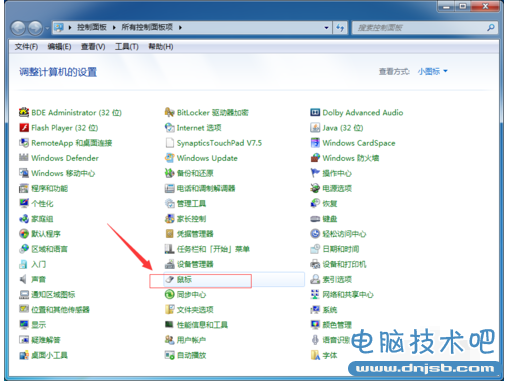
点击我们要设置的【鼠标】选项,会弹出鼠标属性的设置界面,有【鼠标键】、【指针】、【指针选项】、【滑轮】、【硬件】等菜单选项,如图

切换到【硬件】的菜单选项,会跳转到硬件的设备名称和设备属性信息,包括设置制造商、位置、设备状态等信息,如图
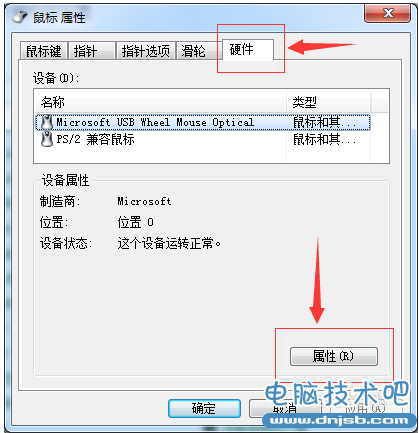
在硬件菜单界面中,点击界面中的【属性】按钮,会弹出对应鼠标属性界面,其中就包含【常规】、【驱动程序】、【详细信息】、【电源管理】等菜单选项,如图
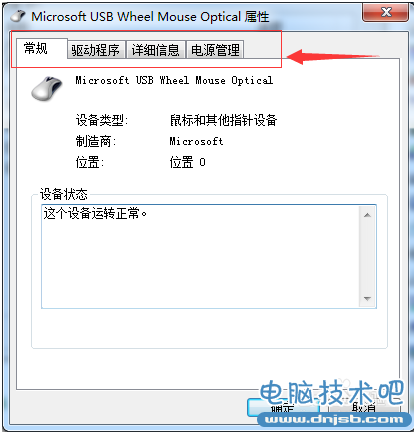
在该界面中,切换到我们要设置的【驱动程序】菜单选项,会显示驱动程序提供商、驱动程序日期、版本、数字签名程序、详细信息等信息,如图 手把手教你安装驱动程序
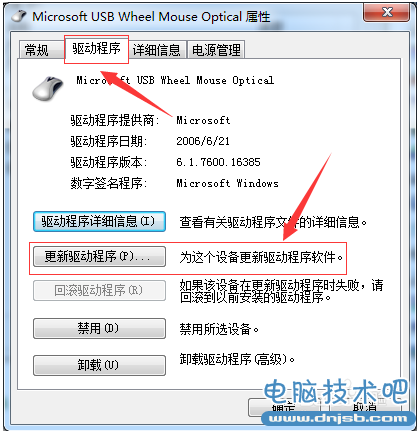
再该界面中,再点击【更新驱动程序(P)...】选项,该按钮后面还有提示,说明为这个设备更新驱动程序软件,点击后,会弹出更新驱动程序软件的窗口,会有两种更新驱动的方式,【自动搜索更新】和【浏览计算机查找更新】,如图
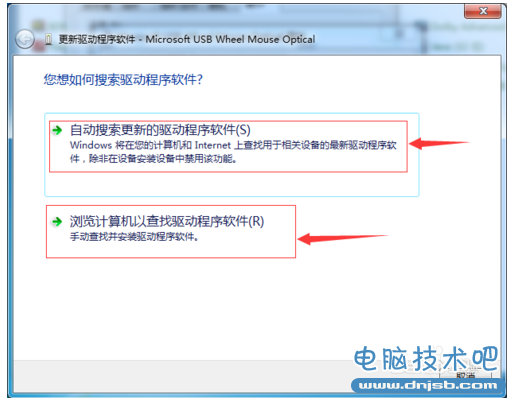
我们在这里选择第一种更新方式【自动搜索更新的驱动程序软件】,点击后,会切换到【正在联机搜索软件】的界面,如图
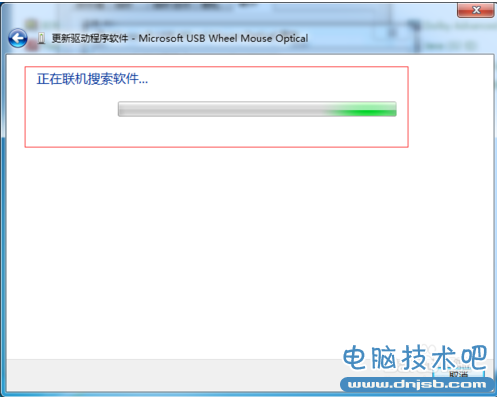
自动搜索更新驱动程序软件搜索结束后,会出现搜索结果界面,提示更新驱动程序软件的结果,这里提示的是【已确定该设备的驱动程序软件是最新的】,如图
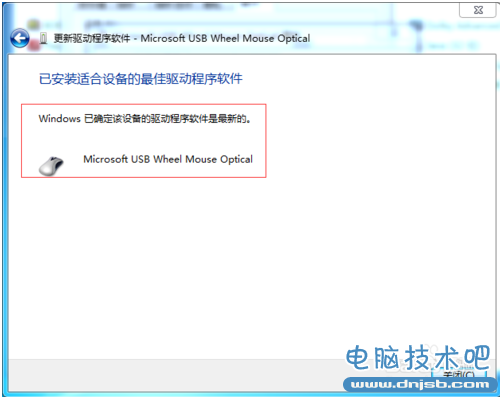
相关内容;显卡驱动怎么装? 怎么更新显卡驱动!
知识阅读
-

word打开提示内存不足怎么办 win7电脑打开word提示内存不足解决方法
-

Internet脚本出现错误的解决办法
-
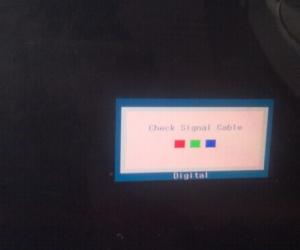
电脑黑屏的详细检查步骤和方法 电脑显示器突然出现黑屏怎么回事
-
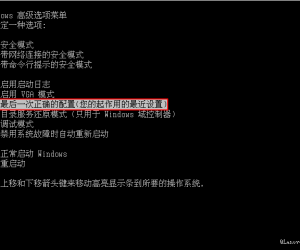
电脑安装了显卡驱动之后开机就黑屏 win7系统装完显卡驱动黑屏怎么办
-
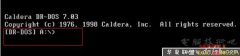
开机出现“Non-system disk ”故障分析与解决
-
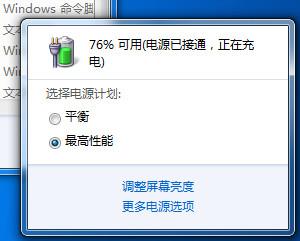
笔记本电源已接通未充电怎么解决 为什么联想笔记本电源已接通未充电
-
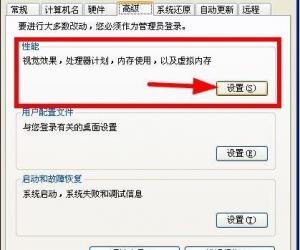
电脑一直显示内存不足怎么办 Win7系统电脑总是提示内存不足解决方法
-

电脑连接hdmi显示器后没声音怎么设置 hdmi连接显示器没声音解决方法
-

电脑安全模式到底有什么用 电脑安全模式有哪些作用详细介绍
-

电脑系统解压文件速度慢的原因 为什么我的电脑的解压速度很慢
软件推荐
更多 >-
1
 BIOS怎么设置中文显示?怎么把BIOS设置成中文显示?
BIOS怎么设置中文显示?怎么把BIOS设置成中文显示?2014-11-19
-
2
电脑风扇的转速每分钟多少转是正常的
-
3
Windows7开机声音怎么修改的步骤/方法【图文详解】
-
4
华硕主板bios设置,主板bios设置方法介绍
-
5
华硕uefi bios设置
-
6
电脑突然断电对硬件有影响吗?电脑突然断电的危害
-
7
笔记本无线能连接上 但上不了网的解决
-
8
磁盘空间不足怎么清理?磁盘空间不足的解决办法!
-
9
家庭无线网络经常断网的排查思路
-
10
打印机常见六大故障解决方法





































